수정 SETUPAPI.dll이 누락되었거나 Windows 11/10에서 오류를 찾을 수 없음
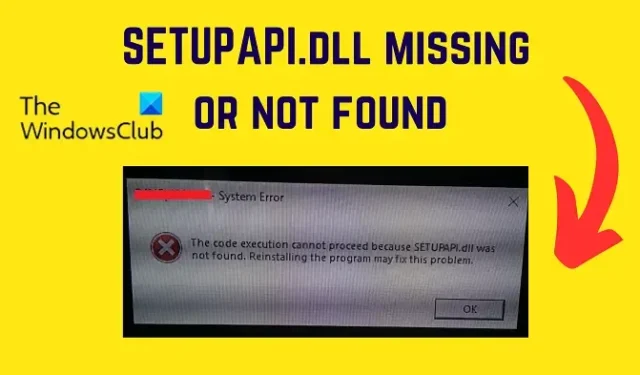
DLL 파일은 시스템의 중요한 파일이며 누락되거나 손상된 경우 컴퓨터의 특정 응용 프로그램이 올바르게 작동하지 않습니다. 이러한 DLL 파일 중 하나는 SETUPAPI.dll입니다. 이 OS 파일이 없거나 손상된 경우 SETUPAPI.dll이 없거나 찾을 수 없음 오류가 발생합니다 . 이 기사에서는 이 오류의 원인과 해결 방법에 대해 설명합니다.
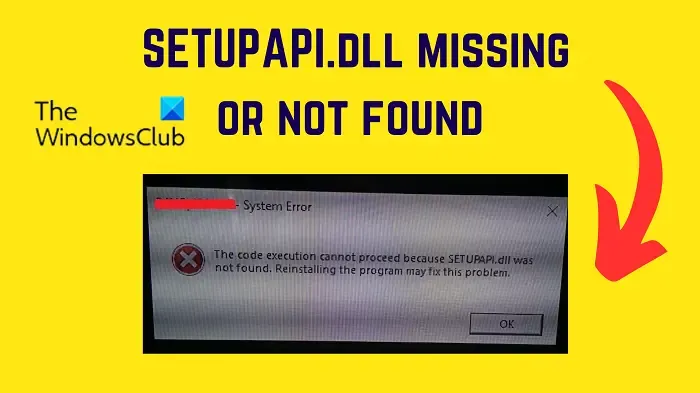
SETUPAPI.dll은(는) 무엇인가요 ?
SETUPAPI.dll 파일은 시스템에 애플리케이션을 설치하고 설정하는 데 중요합니다. 이 Windows OS 파일이 없거나 손상된 경우 관련 응용 프로그램을 설치할 수 없습니다. SETUPAPI.dll 파일은 Windows 설치 API의 일부입니다. 이는 운영 체제 설치에도 중요하다는 것을 의미합니다.
SetupAPI.dll의 용도는 무엇입니까?
SetupAPI.dll 파일에는 두 가지 기능이 있습니다. 첫 번째 기능은 Windows 운영 체제 설치를 지원하는 것입니다. 두 번째 기능은 시스템에서 응용 프로그램의 설치 및 설정을 지원하는 것입니다.
SETUPAPI.dll이 누락되었거나 찾을 수 없음 오류 수정
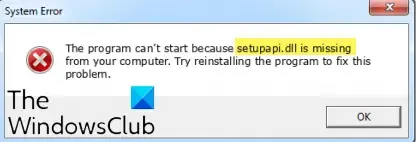
SETUPAPI.dll이 없거나 시스템에서 찾을 수 없는 오류를 해결하려면 다음 솔루션을 순차적으로 시도하십시오.
- SFC 스캔 실행
- DISM 명령 실행
- 시스템을 이전 지점으로 복원
- Microsoft에서 dll 파일을 다운로드합니다.
1] SFC 스캔 실행
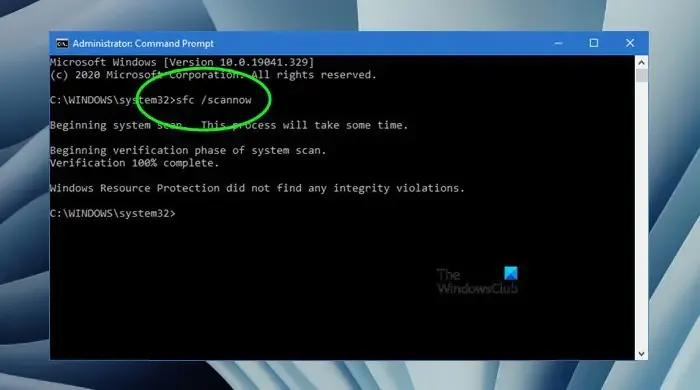
오류의 주요 원인은 누락된 SETUPAPI.dll 파일입니다. 이 파일은 시스템에서 SFC 스캔을 수행하여 교체할 수 있습니다. SFC 스캔의 목적은 시스템에서 누락되거나 손상된 파일을 검색하고 가능한 경우 교체하는 것입니다. 시스템에서 SFC 스캔을 수행하는 절차는 다음과 같습니다.
Windows 검색 표시줄에서 명령 프롬프트를 검색합니다.
오른쪽 창에서 관리자 권한으로 실행을 선택하여 관리자 권한 명령 프롬프트 창을 엽니다.
상승된 명령 프롬프트 창에서 다음 명령을 입력합니다.
SFC /SCANNOW
Enter 키를 눌러 SFC 스캔을 실행합니다.
스캔이 완료되면 시스템을 재부팅하십시오.
2] DISM 명령 실행
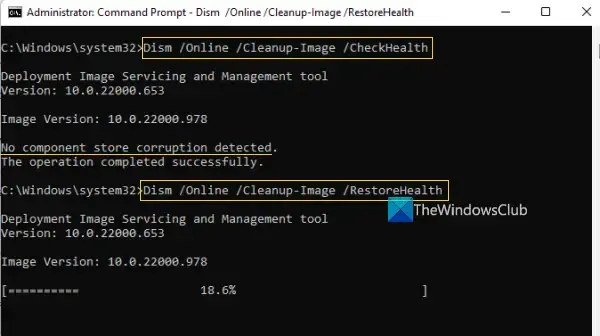
SFC 스캔이 도움이 되지 않으면 DISM 명령을 실행할 수 있습니다 . DISM 명령은 시스템 이미지를 복구합니다.
Windows 검색 표시줄에서 명령 프롬프트라는 단어를 검색합니다.
옵션이 나타나면 오른쪽 창에서 관리자 권한으로 실행을 클릭하여 관리자 권한 명령 프롬프트 창을 엽니다.
상승된 명령 프롬프트 창에서 다음 명령을 개별적으로 복사하여 붙여넣고 각 명령 다음에 Enter 키를 누릅니다.
Dism /Online /Cleanup-Image /ScanHealth Dism /Online /Cleanup-Image /CheckHealth Dism /Online /Cleanup-Image /RestoreHealth
명령이 실행되면 시스템을 재부팅합니다.
3] 시스템을 이전 지점으로 복원
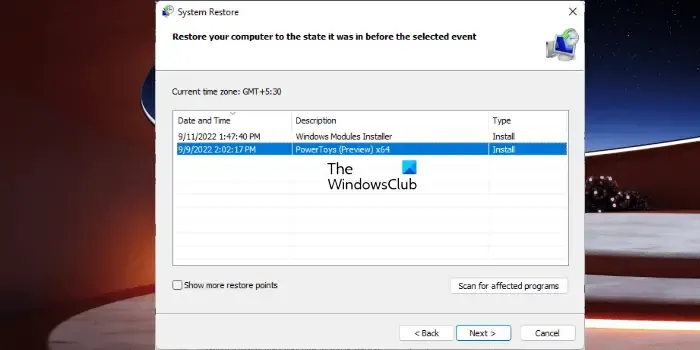
SFC 및 DISM 스캔을 시도했지만 도움이 되지 않은 경우 시스템을 이전 지점으로 복원하는 것을 고려해야 할 수 있습니다. 절차는 다음과 같습니다.
- Windows 검색 표시줄에서 복구를 검색합니다 .
- 복구 응용 프로그램을 엽니다 .
- 시스템 복원 열기 를 클릭합니다 .
- 다음 을 선택합니다 .
- 복원 지점을 선택하고 다음을 클릭합니다 .
- 마침 을 클릭합니다 .
- 예를 선택하여 시스템 복원 프로세스를 시작합니다.
이 세 가지 솔루션을 모두 사용하면 문제가 해결됩니다.
4] Microsoft에서 dll 파일 다운로드
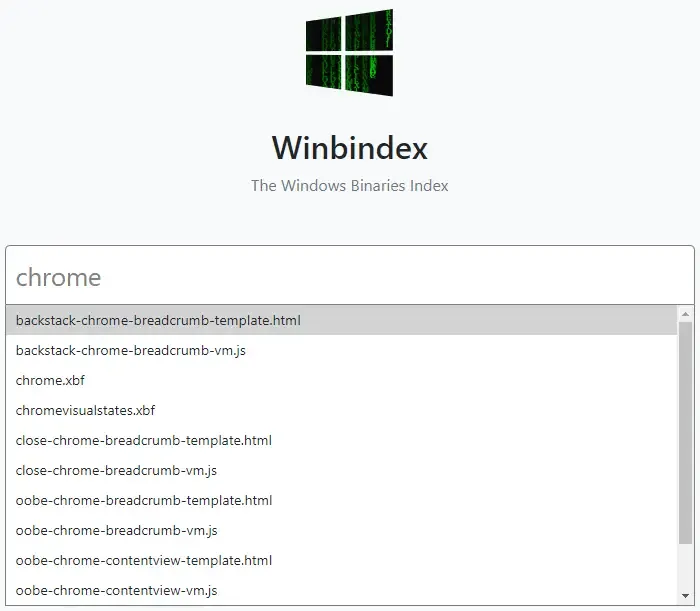
Microsoft에서 dll 파일을 다운로드하여 System32 폴더에 넣고 이 DLL 파일을 등록 할 수 있습니다 .
제안 중 하나가 도움이 될 것입니다.
Windows에서 누락된 DLL 파일을 어떻게 수정합니까?
누락된 DLL 파일 문제를 해결하기 위해 2가지 솔루션을 제안합니다 . 첫 번째 해결 방법은 시스템을 재부팅하는 것입니다. 두 번째 솔루션은 SFC 스캔을 실행하는 것입니다. SFC 스캔은 시스템에서 누락되거나 손상된 파일을 검색하고 가능하면 교체합니다.
도움이 되었기를 바랍니다. 아래 의견란에 알려주십시오.


답글 남기기